Har du en computerskærm, der bliver ved med at slukke og tænde ? Dette problem kan være meget irriterende og forhindre dig i at arbejde eller spille korrekt. Det kan have flere mulige årsager, såsom et defekt kabel , forældet driver, virus eller overophedning. Det er der heldigvis løsninger på. I denne artikel vil vi fortælle dig, hvordan du identificerer kilden til problemet, og hvordan du løser det.
Tjek dine skærmkabler

Først og fremmest skal du kontrollere, om din skærm er tilsluttet korrekt. For hvis skærmen slukker og tænder igen , kan det skyldes et defekt kabel. Tjek derfor først dit skærmkabel, som forbinder enheden med din pc. Sørg for, at den er sat ordentligt i i begge ender og ikke er beskadiget. Du kan også prøve at skifte kablet eller porten for at se, om problemet fortsætter.
Opdater dine grafikkortdrivere

Hvis kablerne ikke er problemet, kan problemet skyldes dine grafikkortdrivere . Drivere er software, der gør det muligt for din pc at kommunikere med eksterne enheder, såsom skærmen. Hvis driverne er forældede eller inkompatible, kan de forårsage funktionsfejl.
For at finde ud af, om dine drivere er opdaterede, kan du bruge Windows Update-værktøjet, som automatisk tjekker, om opdateringer er tilgængelige til dit system.
Sådan gør du:
- Åbn menuen Start, og klik på Indstillinger (tandhjulsikonet).
- Klik på Opdater og sikkerhed.
- Klik på Windows Update. Du kan se det i navigationsmenuen i venstre side af vinduet.
- Klik på Søg efter opdateringer. Det er øverst på siden.
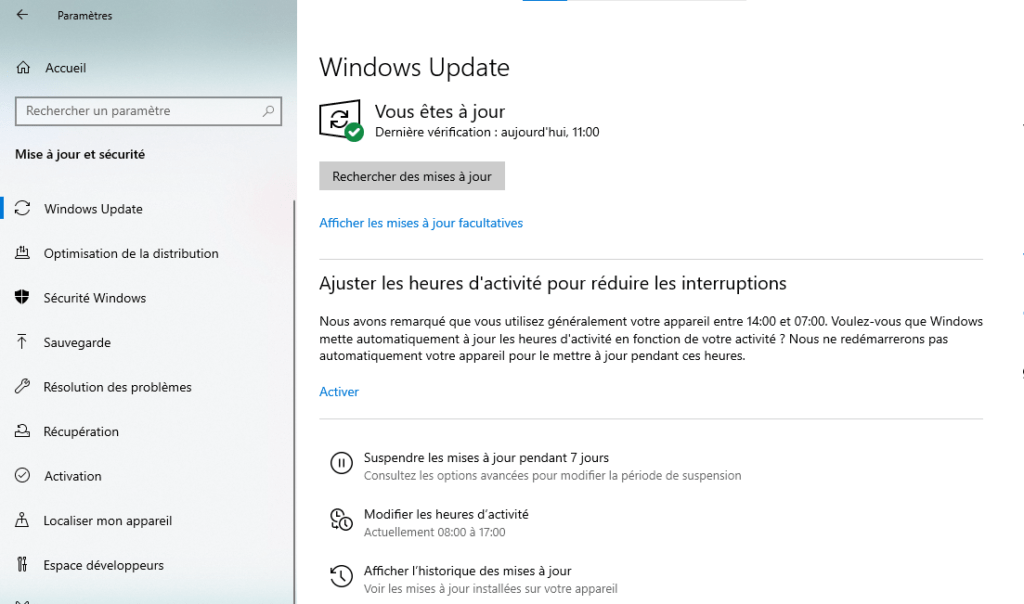
- Hvis driveropdateringer er tilgængelige, skal du klikke på Installer nu for at downloade og installere dem.
For at opdatere dine grafikkortdrivere kan du følge disse trin:
- Download Intel® Driver and Support Assistant til din computer.
- Kør den downloadede fil, og følg instruktionerne på skærmen for at installere softwaren.
- Start Intel® Driver and Support Assistant, og lad den analysere dit system.
- Hvis driveropdateringer er tilgængelige, skal du klikke på Installer for at downloade og installere dem automatisk.
Du kan også tjekke denne guide for flere detaljer og muligheder.
Scan din pc med et antivirusprogram

En anden faktor, der kan få skærmen til at slukke og tænde, er tilstedeværelsen af en virus eller malware på din pc . Disse programmer kan inficere dit system og forstyrre dets funktion. For at slippe af med det, skal du scanne din pc med en pålidelig og effektiv antivirus, såsom Avast, Kaspersky eller Bitdefender. Du kan også bruge software som Malwarebytes eller AdwCleaner til at fjerne adware eller spyware, der kan gøre din pc langsommere.
Rengør din pc og kontroller dens temperatur

Endelig kan problemet være forbundet med overophedning af din pc eller din skærm. Hvis din pc eller skærm bliver for varm, kan den slukke og tænde for at forhindre uoprettelig skade . For at undgå dette skal du regelmæssigt rengøre din pc og din skærm med en blød klud og et passende produkt. Du bør også støve blæsere og ventilationsgitre med en trykluftbeholder eller støvsuger. Du kan også bruge software som SpeedFan eller HWMonitor til at kontrollere temperaturen på din pc, forhindre computeren i at overophede og justere blæserhastigheden, hvis det er nødvendigt.
Oversigtstabel over løsninger
| Mulig årsag | Løsning |
| Defekt kabel | Tjek kablerne og skift dem om nødvendigt |
| Forældet driver | Opdater drivere til grafikkort |
| Virus eller malware | Scan din pc med antivirus og anti-malware |
| Overophedet | Rengør din pc og skærm og kontroller deres temperatur |
Ofte stillede spørgsmål om, hvordan skærmen slukkes og tændes igen
I dette afsnit vil vi besvare de oftest stillede spørgsmål om, at skærmen slukker og tænder.
Hvorfor slukker og tænder min skærm, når jeg spiller spil?
Hvis din skærm slukker og tænder, når du spiller , kan det skyldes, at din pc eller skærmen er overophedet. Faktisk er videospil meget ressourcekrævende og kan få din hardware til at varme op. For at undgå dette bør du rense din pc og skærm, tjekke deres temperatur og justere grafikindstillingerne for dine spil.
Hvordan ved jeg, om min skærm er defekt?

Hvis du har mistanke om, at din skærm er defekt , kan du lave en simpel test for at tjekke den. Du skal blot tilslutte din skærm til en anden pc eller enhed, såsom en konsol eller dvd-afspiller. Hvis problemet fortsætter, betyder det, at din skærm er defekt og skal udskiftes. Hvis problemet forsvinder, betyder det, at problemet er med din pc eller dens kabel.
Hvordan rettes en blinkende skærm?
Hvis din skærm flimrer, kan det skyldes en opdateringshastighed eller opløsningsproblem . Opdateringshastigheden er det antal gange pr. sekund, skærmen viser et billede. Opløsning er antallet af pixels, skærmen viser. Hvis disse indstillinger ikke passer til din skærm, kan de forårsage flimren. For at ændre dem kan du følge disse trin:
- Klik på Start-knappen og derefter på Indstillinger
- Klik på System og derefter på Display
- Klik på Avancerede skærmindstillinger
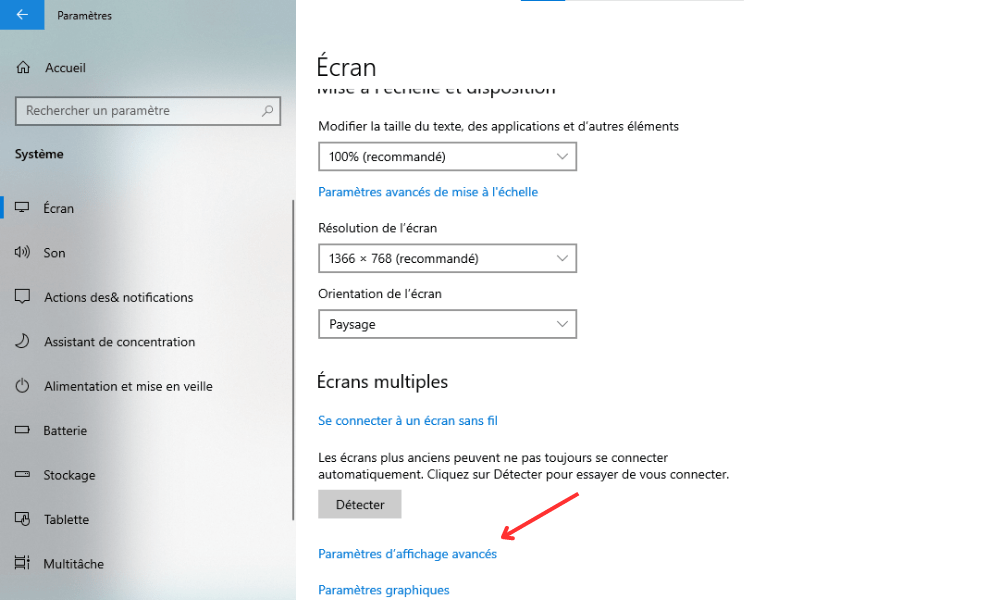
- Klik på Egenskaber for videokort for skærm 1
- Klik derefter på fanen Skærm
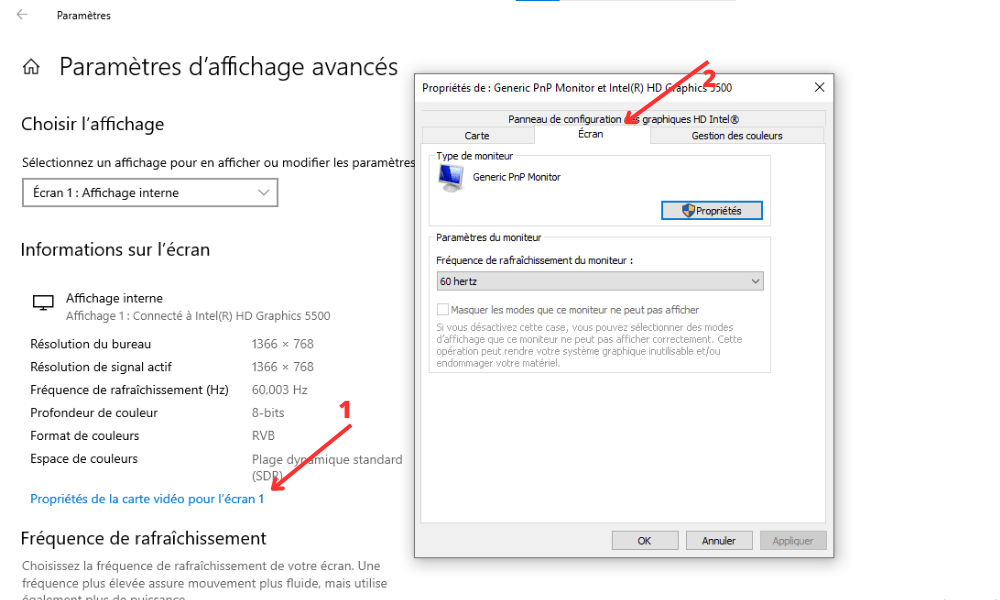
- Vælg en opdateringshastighed og opløsning, der er kompatibel med din skærm
- Klik på Anvend og derefter OK
Konklusion
Sammenfattende har denne artikel givet løsninger til at løse problemet med at slukke og tænde skærmen. Vi har identificeret mulige årsager til dette problem, såsom et defekt kabel, forældet driver, virus eller overophedning. Vi præsenterede også trinene til at tjekke kabler, opdatere drivere, scanne pc med antivirus og rense pc og skærm. Vi håber, at disse tips vil hjælpe dig med at få mest muligt ud af din skærm. For at gå videre kan du konsultere andre kilder om bedste praksis for vedligeholdelse af dit computerudstyr og undgå funktionsfejl .



